现在很多小伙伴都开始学习CAD这款绘图软件,刚刚入门时在使用CAD编辑器绘图的时候,常常会有很多不懂的地方。在CAD编辑器中有许多种不一样的标注形式,刚刚开始学习的小伙伴们一定要注意了。今天我们就来给大家讲一下CAD编辑器中的半径标注。

方法/步骤
-
1
想要在CAD中使用半径标注的话我们有两个方法可以调出半径标注命令,第一个方法是在CAD编辑器界面上方的标注栏中直接选中半径标注按钮,然后即可在图纸上使用。
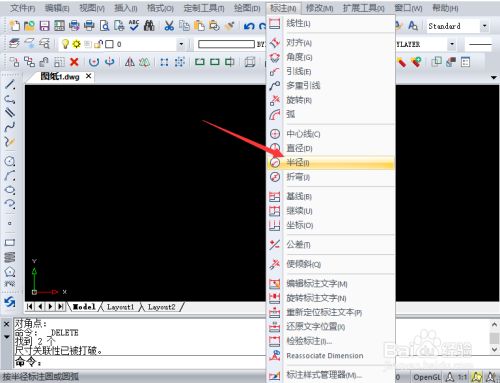
-
2
第二个方法是在CAD编辑器的命令栏中直接输入半径标注的快捷命令DRA并按回车确认,然后即可在图纸上使用我们的半径标注。
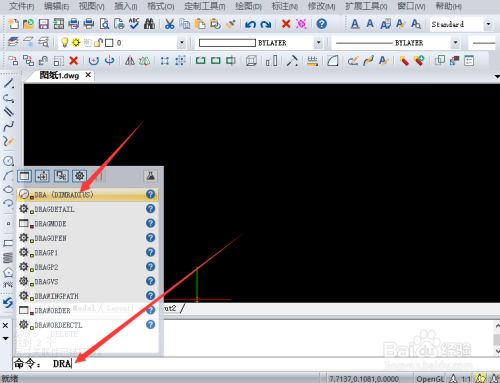
-
3
如何在编辑器内使用半径命令呢,首先我们用上述两个方法打开半径标注命令,接着在绘图区内找到需要进行半径标注的图形,鼠标点击图形,接着鼠标外拉即可看见标注的数值。
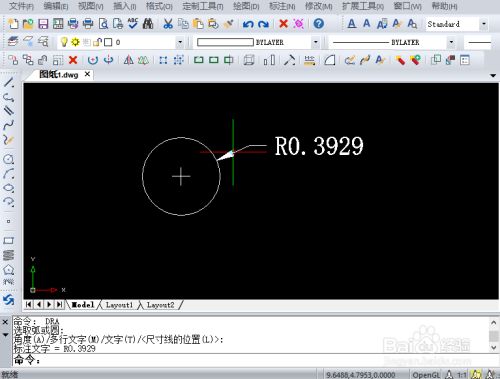
-
4
在输入DRA并将图形选中时,命令栏会出现(角度(A)/多行文字(M)/文字(T)/<尺寸线的位置(L)>),可以根据命令栏提示进行其他操作。
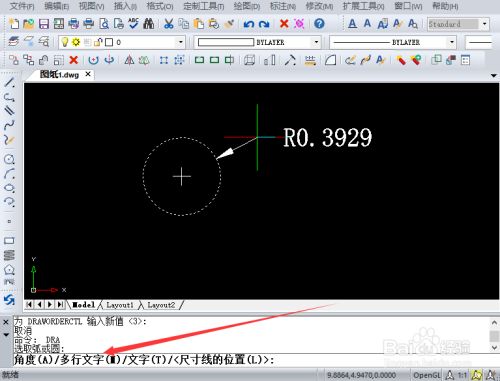
-
5
本次的CAD半径标注就讲到这里啦,希望能给大家带来帮助。
END
经验内容仅供参考,如果您需解决具体问题(尤其法律、医学等领域),建议您详细咨询相关领域专业人士。
作者声明:本篇经验系本人依照真实经历原创,未经许可,谢绝转载。
展开阅读全部
文章评论